全程覆盖 照片欣赏“连轴转”
2015-09-10北峰
北峰
在Windows中欣赏数码照片,大家最熟悉的方法莫过于用系统自带的照片浏览器幻灯片或第三方看图软件了。然而,在Windows 10系统中,就自带4种实现动图显示的方法,每种方法适用于不同的场合,它们会让电脑在加电之后的使用或暂停过程中,连续不断地显示你的数码照片。
1 系统桌面动图
使用场合:电脑开启后,在Windows运行期间发挥作用。即便是当应用程序前置、系统桌面后置时,桌面动图效果仍起作用,图片仍然在后台不停地变换。
设置方法:通过系统“个性化”设置窗口的“背景”窗格,选择“幻灯片放映”,并指定一个存放数码照片的文件夹(图1)。
2 锁屏壁纸动图
适用场合:电脑使用暂停,当屏幕被用户锁定后发挥作用。
设置方法:通过系统“个性化”设置窗口的“锁屏界面”窗格,选择“幻灯片放映”,指定存放锁屏照片的文件夹(图2)。与桌面背景不同,这里的文件夹可以是一个,也可添加多个。
3 屏幕保护动图
适用场合:设置了照片屏保并当设置的屏保时间到后起作用。
设置方法:通过“个性化→锁屏界面→屏幕保护程序设置”进入屏保设置窗口,选择屏幕保护程序为“照片”,然后指定照片文件夹,设置好照片演示参数并应用即可(图4)。
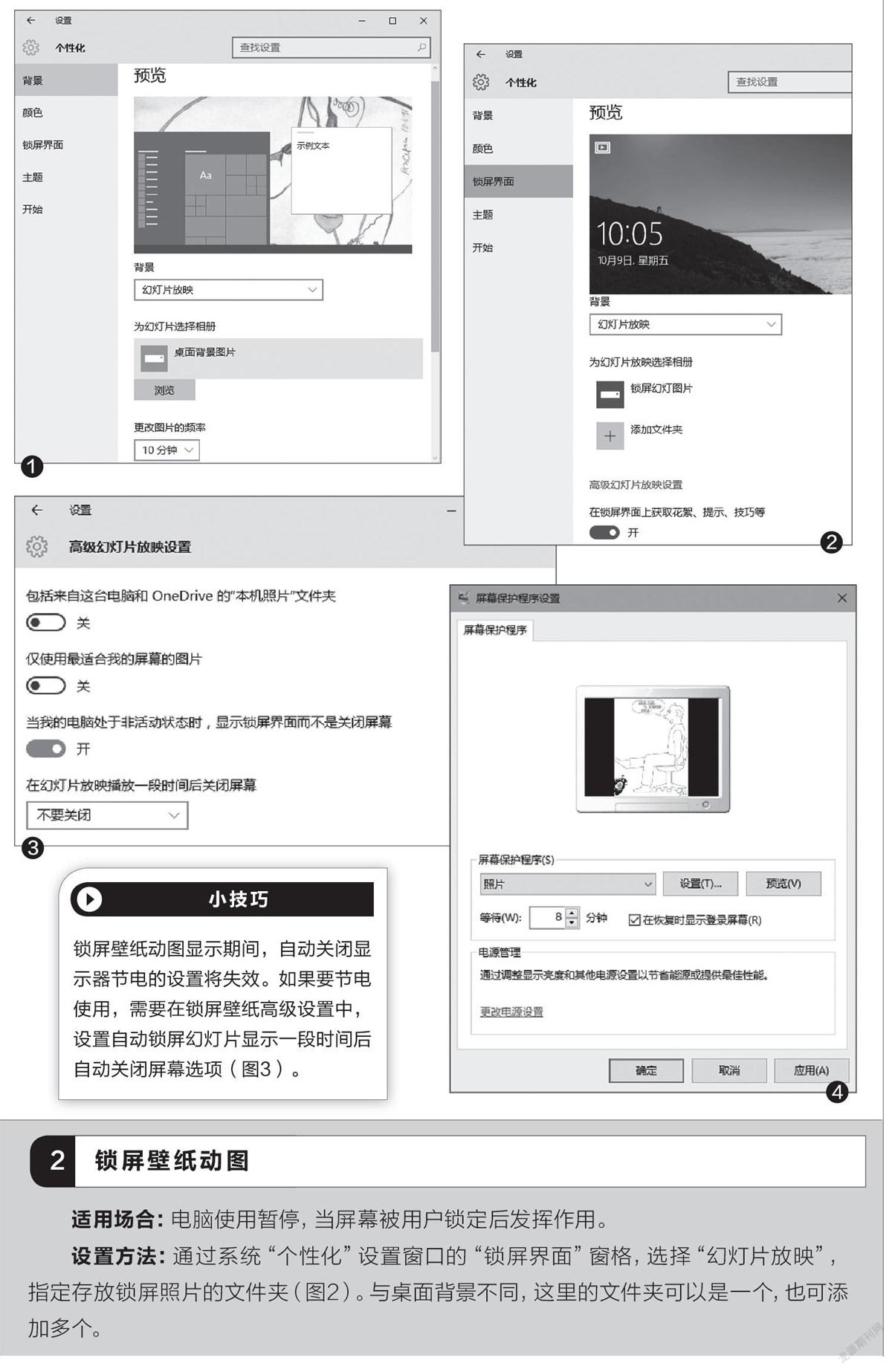
在Windows 10环境下,若离开电脑之前未下达锁屏指令,待屏保时间到达后,屏幕自动播放屏保图片幻灯。如果在屏保设置窗口中同时选中了“在恢复时显示登录屏幕”选项,则屏保恢复后会显示锁屏界面,接着播放锁屏照片。
4 主题效果动图
适用场合:电脑开启使用的时间段。
主题设置生效后,变换的图片将出现在桌面背景上。它替代了先前设置的桌面背景图或背景幻灯片。用主题实现桌面动图效果与直接用桌面背景幻灯片实现桌面动图的区别:前者除了包含变化的图片系列外,还包含窗口颜色和系统声音的改变,而后者只包含桌面动态图片一个方面的变化。
设置方法:通过系统“个性化”设置窗口的“主题”窗格,点击“主题设置”进入设置窗口(图5),然后分情况进行选择设置。
一种情况是选择显示现成的大师摄影作品(主要是通过“联机获取更多主题”,到微软主题网站获取现成的动态图片主题)(图6)。单击“详细信息”预览每个主题的图像集合,单击“下载”获取并安装主题(图7)。
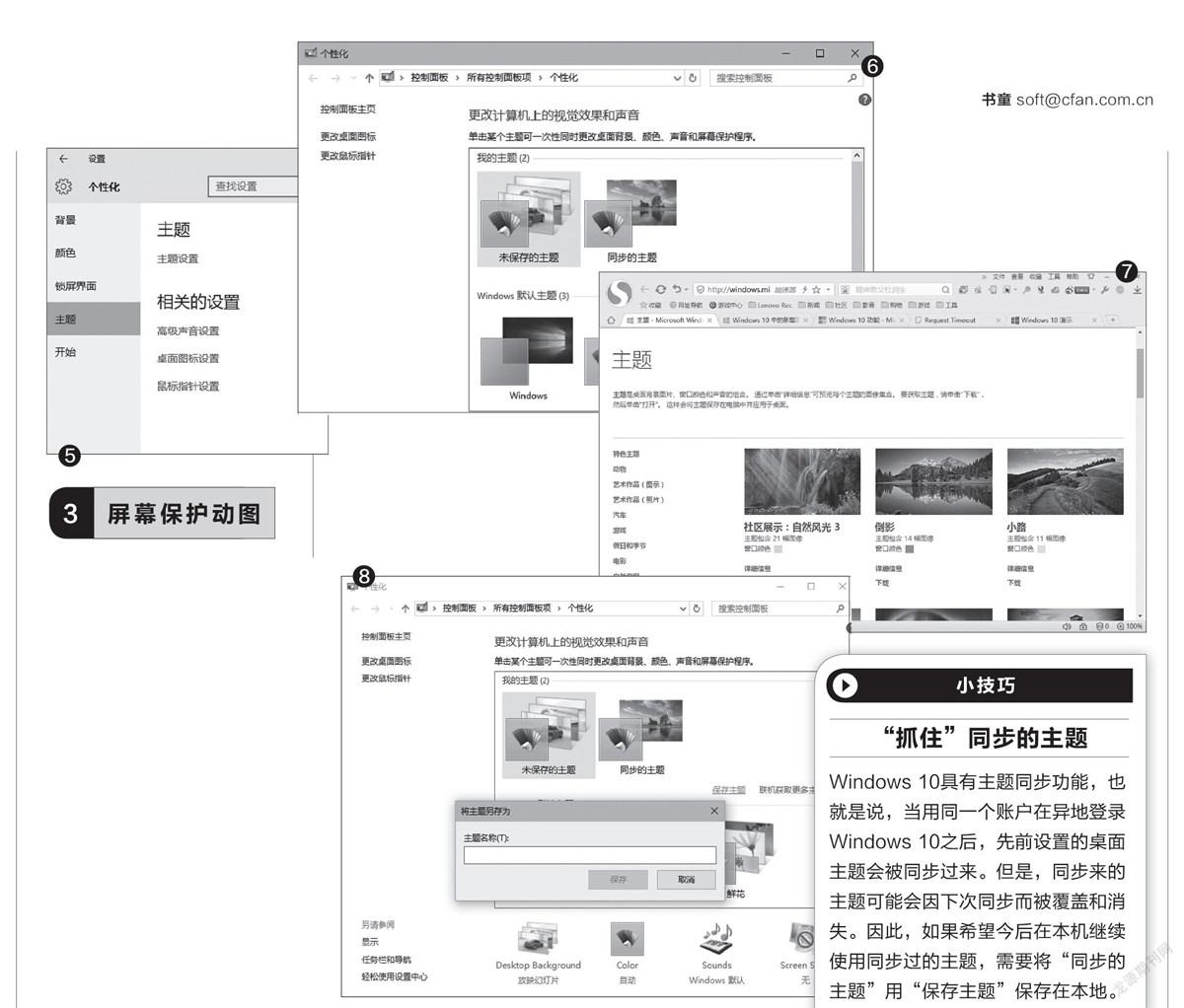
另一种则是将自己的数码照片转换为主题。其实,作为桌面背景动态图片放映的图片系列,也可以作为一个主题文件保存起来。在应用了桌面背景动态图片之后,在“我的主题”列表中,首先会出现一个“未保存的主题”,选择该图标,然后点击“保存主题”文件链接,给主题起一个文件名,点击“保存”按钮,该背景图片系列就会变成只有一个文件的主题文件(图8)。之后,就可以按使用主题的方法来使用这个照片集了。
合用上述方法,就可以让Windows 10每时每刻都不闲着,为你欣赏自己拍摄的数码照片而“连轴转”了。
